8 حيل أستخدمها للحفاظ على نظافة جهاز MacBook الخاص بي (دون إتلافه)
لا يمكن تجنب الشحوم والأوساخ والغبار على جهاز MacBook الخاص بك. طالما أنك تلتزم ببعض القواعد الأساسية، يمكنك تنظيف الكمبيوتر المحمول الخاص بك دون التسبب في أي ضرر طويل الأمد.

1- ابعد أصابعك عن الشاشة
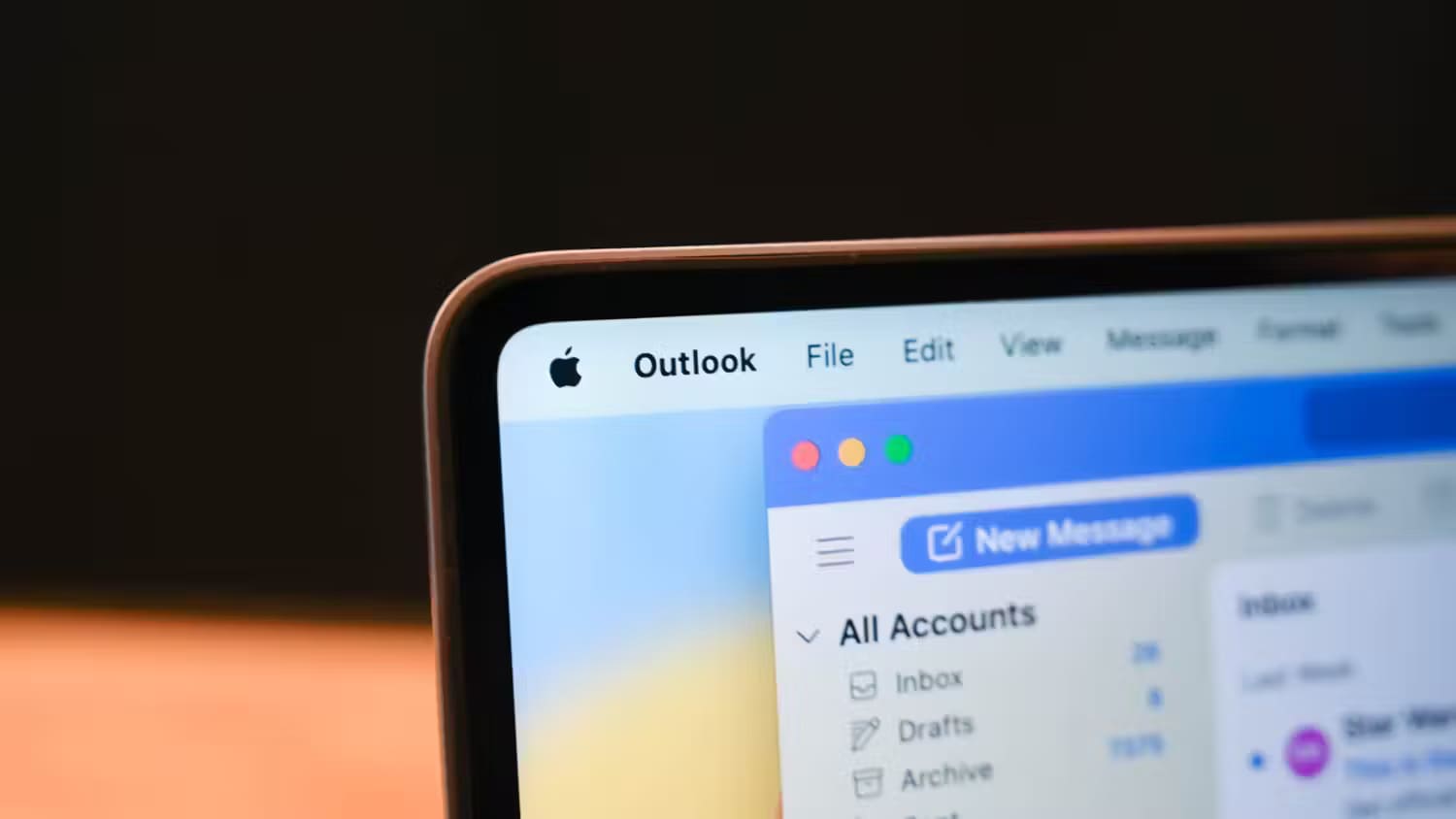
قد يبدو هذا واضحًا، ولكن قاوم الرغبة في إزالة بقع الأوساخ على الشاشة بيديك. أصابعك مغطاة بالشحوم، والتي تنتقل بعد ذلك إلى الشاشة بمجرد لمسها. بالتأكيد، ستتخلص من تلك البقعة من الغبار ولكن الآن لديك بقعة قبيحة بدلاً من ذلك.
ستفي قطعة القماش الناعمة والجافة والخالية من الوبر (من الأفضل أن تكون من الألياف الدقيقة) بالغرض في أغلب الأحيان. لا تهتم بشراء قطع القماش الفاخرة التي تحمل علامة Apple التجارية، بل احصل على قطع قماش بكميات كبيرة من السوبر ماركت أو عبر الإنترنت واحتفظ بها بالقرب من مكتبك.
2- تخلص من شحوم الشاشة بالطريقة الصحيحة
إذا فات الأوان بالفعل وكان لديك بالفعل شحوم وأوساخ جافة على الشاشة، فلا داعي للذعر. توصي Apple بترطيب قطعة قماش ناعمة وخالية من الوبر بالماء ثم مسح الشاشة جيدًا. لسوء الحظ، غالبًا ما يؤدي هذا إلى تحريك الشحوم ويترك شاشة مليئة بالخطوط.
لعلاج هذه المشكلة، نظف الشاشة أولاً بقطعة قماش مبللة لإزالة الأوساخ، ثم خذ قطعة قماش جافة ثانية وامسح أي خطوط متبقية. تجنب استخدام أي مادة كاشطة على الشاشة، بما في ذلك المنظفات التي تحتوي على الأسيتون (مثل منظف الزجاج)، أو الكحول الأيزوبروبيلي. تأكد من أن قطعة القماش مبللة فقط، وليس مبللة بالتنقيط أيضًا.

كرر هذه العملية حسب الحاجة. إذا لم تكن تعمل بشكل جيد، ففكر في استبدال القماش (أو غسله فقط). يجب عليك غسل أقمشة التنظيف بانتظام لأنها ستصبح أقل فعالية بمرور الوقت لأنها تمتص المزيد من الدهون.
3 قطعة قماش مبللة كافية لمعظم الأوساخ
هيكل الألمنيوم لجهاز MacBook الخاص بك قوي جدًا، لذا لا تحتاج إلى العناية به كثيرًا مثل الشاشة. في الوقت نفسه، لن تحتاج إلى أكثر من قطعة قماش مبللة وناعمة وخالية من النسالة لتنظيف 95% من الأوساخ. نظرًا لأنك تنظف المعدن، يمكنك تطبيق المزيد من الضغط مقارنة بتنظيف الشاشة.
تمامًا مثل شاشتك، فإن قطعة القماش الجافة رائعة لتلميع الألمنيوم للحصول على لمسة نهائية ناعمة عند الانتهاء. يمكنك أيضًا تطهير جهاز MacBook الخاص بك باستخدام مناديل الكحول الأيزوبروبيلي (أو الرذاذ، المطبق على قطعة قماش) إذا كنت بحاجة إلى التعامل مع المزيد من الأوساخ العنيدة أو البقايا اللاصقة.
4. نظّف لوحة المفاتيح وأغلق المفاتيح
تعلن العديد من لوحات المفاتيح الميكانيكية عن أغطية مفاتيح مصنوعة من مادة البولي بوتيلين تيريفثالات (PBT) المقاومة لدهون الأصابع ولا تصبح لامعة بمرور الوقت. لم تتبنَّ شركة Apple بعد مادة البولي بوتيلين تيريفثالات في أي من أجهزة MacBooks الخاصة بها، لذا فكلما زادت مرات مسح لوحة المفاتيح، كان ذلك أفضل.
يمكنك استخدام نفس قطعة القماش الرطبة والناعمة والخالية من النسالة التي تستخدمها في أجزاء أخرى من جهاز MacBook أو يمكنك استخدام بعض المناديل المطهرة (أو رش الكحول الأيزوبروبيلي على قطعة قماش). ستصبح مفاتيح جهاز MacBook الخاص بك لامعة بمرور الوقت، ولكن القليل من العناية سيساعد في تأخير الحتمية.
يصبح تنظيف لوحة المفاتيح أسهل كثيرًا إذا قمت بإغلاق مفاتيحك أولاً باستخدام تطبيق KeyboardCleanTool المجاني. لا يعمل إيقاف تشغيل جهاز MacBook بالضرورة، حيث إن إدخال لوحة المفاتيح سيعمل على إيقاظ جهاز Mac الخاص بك. يساعدك هذا التطبيق على تجنب إرسال رسائل مشوهة إلى رئيسك (أو قفل حساب المستخدم الخاص بك) عن طريق قفل مفاتيحك قبل التنظيف.
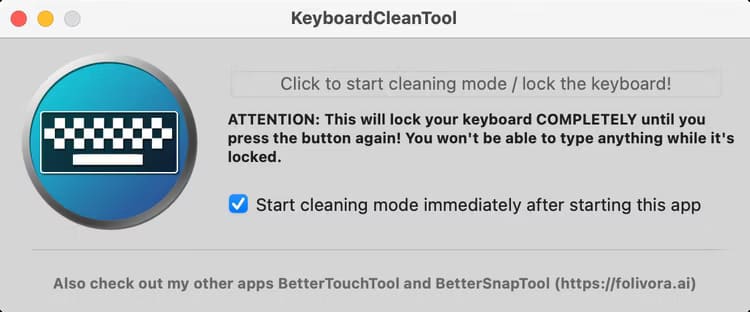
لتنظيف لوحة التتبع، قم بقفل جهاز Mac الخاص بك وقم بذلك من شاشة القفل باستخدام Apple > Lock Screen. إذا كنت تستخدم أجهزة طرفية خارجية مثل لوحة مفاتيح Apple Magic، فأوقف تشغيلها أو افصلها قبل التنظيف.
5- استخدم حامل الكمبيوتر المحمول لتجنب منطقة الخطر
منذ أن اشتريت حامل الكمبيوتر المحمول (وتحولت إلى لوحة مفاتيح خارجية)، أصبح الحفاظ على نظافة جهاز MacBook أسهل كثيرًا. لقد لاحظت عددًا أقل من الفتات وشعر القطط، وحتى الشاشة أصبحت أنظف نظرًا لكونها أبعد قليلاً ومرتفعة. ثم هناك الفوائد المريحة التي يمكن أن يوفرها حامل الكمبيوتر المحمول.

من المطمئن أيضًا أن يكون جهاز MacBook الخاص بي خارج “منطقة الخطر” عندما يتعلق الأمر بالانسكابات. هذا صحيح بشكل خاص عندما تقرر قطة أن الوقت قد حان لاهتمامها وتهدد بركل كوب في المكان الذي أعمل فيه. أفضل أن أخسر 100 دولار على لوحة مفاتيح بدلاً من آلاف الدولارات على جهاز MacBook.
6- انتبه إلى فتحات التهوية في جهاز MacBook
إذا كان لديك جهاز MacBook Pro بنظام تبريد نشط، فستجد فتحات تهوية على الحافة اليسرى واليمنى للشاشة، بالإضافة إلى داخل المفصلة حيث يفتح جهاز MacBook ويغلق. يتم تبريد طرازات MacBook Air بشكل سلبي وبالتالي لا تتميز بفتحات تهوية واضحة حيث لا توجد مراوح لتحريك الهواء.
في بعض الأحيان، يمكن أن يعلق الزغب والغبار في هذه الفتحات. من الجيد أن تلقي نظرة جيدة على الفتحات من حين لآخر وتستخدم فرشاة ناعمة (أو حتى زوج من الملقط) لإزالة أي حطام واضح.
تجنب استخدام المكنسة الكهربائية لهذه المهمة لأن الكهرباء الساكنة يمكن أن تلحق الضرر بجهاز Mac الخاص بك. يمكن أن يتسبب الهواء المضغوط أيضًا في تلف المراوح بسبب سرعته العالية. كما يجب تجنب نفخ الغبار بشكل أعمق في جهاز MacBook إذا كان ذلك ممكنًا على الإطلاق.
إذا كنت قلقًا بشأن تراكم الغبار، فيمكنك استخدام أدلة iFixit الخاصة بجهاز MacBook Air وMacBook Pro لتفكيك وتنظيف الأجزاء الداخلية لجهاز MacBook. سيؤدي القيام بذلك إلى إبطال الضمان. ستحتاج إلى التأكد من ارتفاع درجة حرارة جهاز Mac الخاص بك قبل القيام بذلك.
7- تنظيف منفذ MagSafe
أحد أفضل الأشياء في الجيل الحالي من أجهزة MacBooks من Apple Silicon هو حقيقة أن Apple أعادت MagSafe. يمنع هذا المنفذ السحري جهاز MacBook الخاص بك من الطيران من على المكتب إذا حدث وتعطل الكابل عن طريق قطع الاتصال عند تطبيق ضغط كافٍ.
ولكن نظرًا لحقيقة أن MagSafe يستخدم المغناطيس للتوصيل (بهذه النقرة المرضية للغاية)، فمن السهل أن يتم انسداد المنفذ بالحطام. في بعض الأحيان يكون هذا كافيًا لمنع الشاحن من إجراء اتصال صحيح، مما يمنع الشحن.
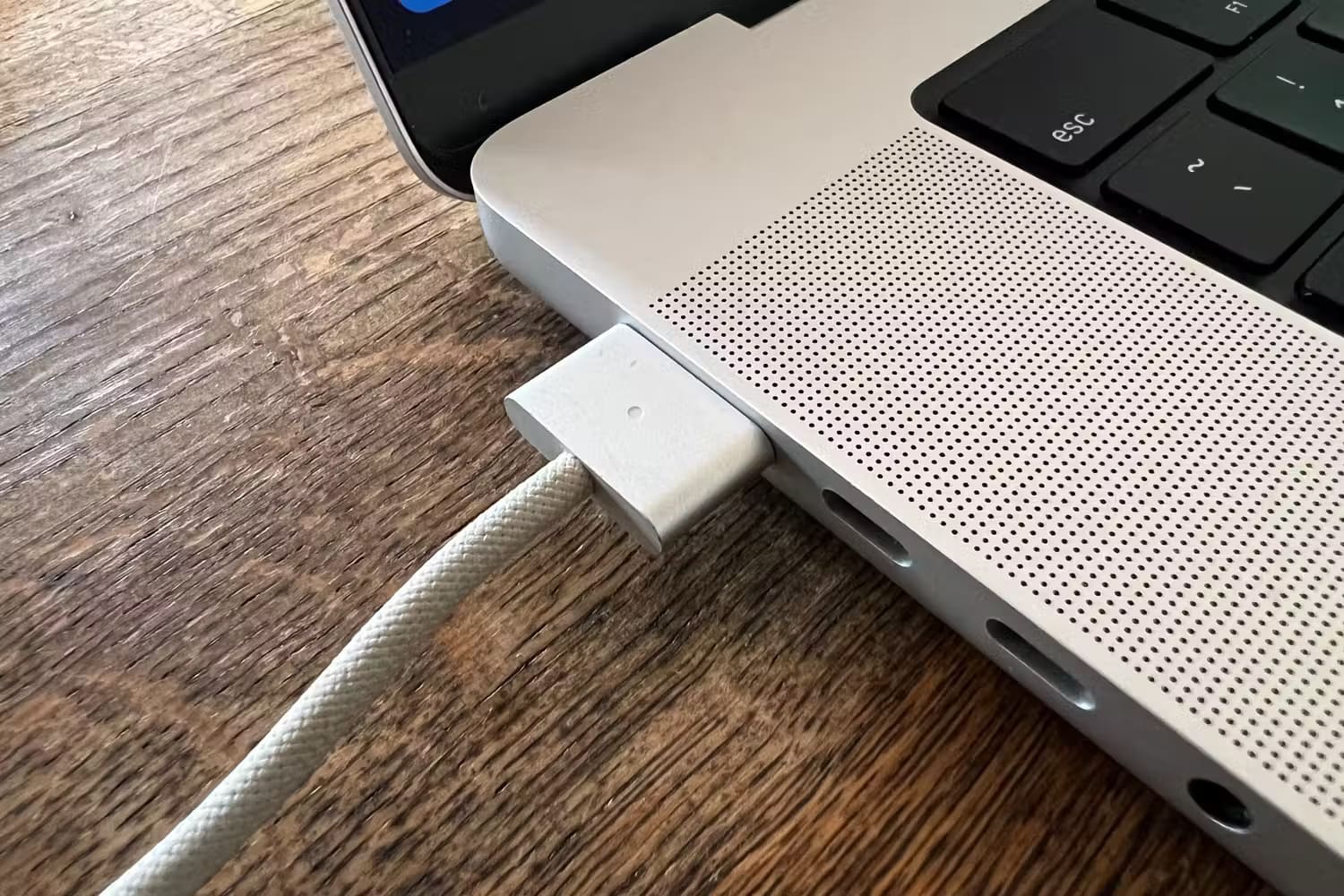
توجد المغناطيسات على جانب جهاز MacBook، ولكن تنظيف الموصل والمنفذ فكرة جيدة. يجب أن تخرج الحطام بحرية باستخدام فرشاة ناعمة (مثل فرشاة الأسنان) أو قطعة قطن.
8- تجنب الحافظات ذات الحواف المحدبة
هذه قصة غير مؤكدة، وقد لا تحدث فرقًا كبيرًا بالنسبة لك، ولكن قد لا تكون الحافظة ذات الحواف المحدبة فكرة رائعة. بالتأكيد، توفر بعض الحماية ضد السقوط والخدوش، ولكنها يمكن أن تحبس الأوساخ داخلها أيضًا. وهذا يعني أنه يجب إزالتها من وقت لآخر، تمامًا مثل حافظة الهاتف الذكي.

بالإضافة إلى ذلك، تشكل هذه الحافظات ملاءمة محكمة للغاية حول جهاز MacBook، ويمكن للحطام المحاصر أن يخدش جهاز MacBook عند إزالته. من السهل إزالة بعض الرمال أو الحصى من جهاز MacBook “العاري” دون الكثير من الضرر، لكن الأمر أصعب كثيرًا عندما يتم تثبيت الرمال أو الحصى على الهيكل.
يعد تنظيف جهاز MacBook جزءًا مهمًا من امتلاك الكمبيوتر المحمول، ولكنه يستحق القيام به أيضًا إذا كنت تفكر في التبرع به أو بيعه أيضًا. إذا كنت تتخلص من جهاز MacBook قديم، فتأكد أيضًا من مسح القرص الصلب لجهاز Mac الخاص بك.
